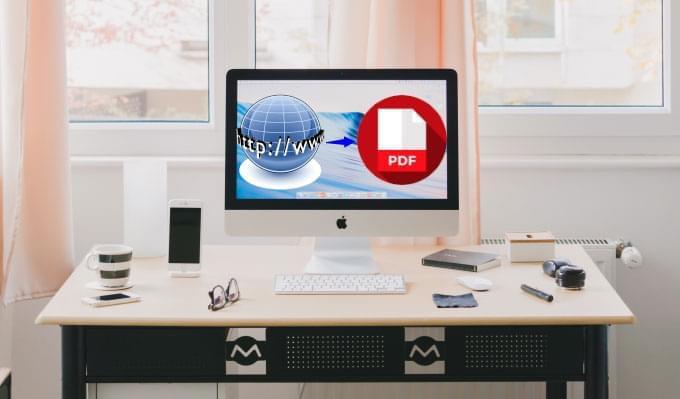
Bazen, belirli bir web sayfası içeriğinin kopyasını kaydederek tutmanız ve dilediğinizde o sayfaya erişmeniz gerekir. Bunu mümkün kılmak için tek yapmanız gereken web sayfasını PDF olarak kaydetmektir. Bu konuya açıklık getirmek için sizinle en iyi ücretsiz 10 yöntemi paylaşmak isteriz.
Web sayfasını tarayıcıyla PDF olarak kaydetme
Chrome
Bir web sayfasını PDF belgesi olarak doğrudan kaydetmek istiyorsanız Chrome’u kullanabilirsiniz. Bu programda web sayfasını kaydetme ve PDF’ye dönüştürme özelliği bulunur. Hedefi değiştirip sayfayı “PDF olarak Kaydet” ve ardından “Kaydet” butonuna tıkladığınızda program size otomatik olarak hazır PDF belgesini sunar ve bunu hemen kaydedebilirsiniz.
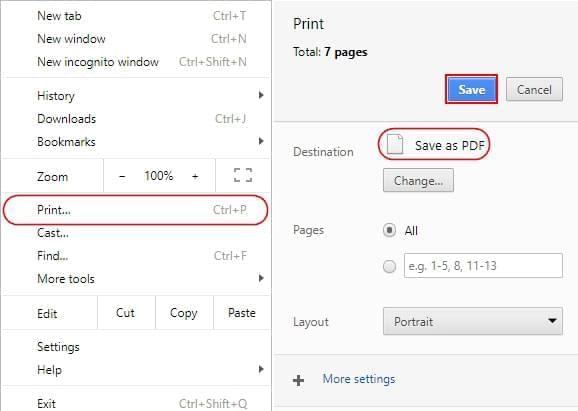
Internet Explorer
Sayfayı PDF olarak kaydetmek için kullanabileceğiniz bir diğer tarayıcı da Internet Explorer’dır. Bu fonksiyonu kullanmak için “Dosya” ve ardından “Yazdır” seçeneklerine gitmelisiniz. Buradaki tarayıcı listesinden “Microsoft Print’ten PDF’ye” seçeneğine gidip “Yazdır” butonuna tıklayın. PDF’yi kaydetmek için ekrana bir pencere gelir. Bahsettiğimiz fonksiyon Yazıcı seçeneği altında yer aldığı için gizli saklıdır ancak yine de işe yarar.
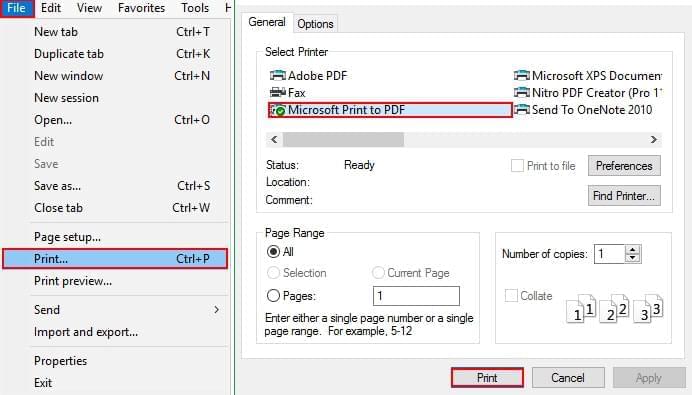
FireFox
Eski adıyla Mozilla Firefox ya da kısaca Firefox bir diğer araçtır. Bir tarayıcının temel fonksiyonlarını sağlamasının yanı sıra Firefox ayrıca web sayfasını PDF dosyasına dönüştürme işlemi için de kullanılabilir. Diğer tarayıcılarda olduğu gibi bunda da işin sırrı Yazdır fonksiyonunda gizlidir. Bunu kullanmak için “Yazdır” seçeneğine tıklayıp yazıcı listesinden “Microsoft Print’ten PDF’ye” seçeneğine gitmelisiniz.
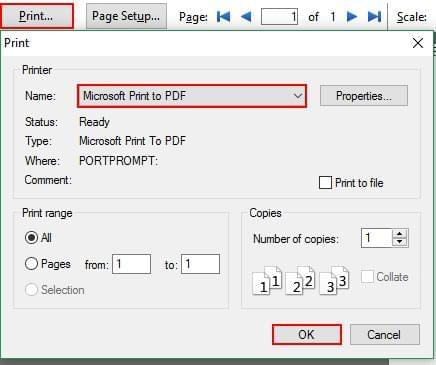
Microsoft Edge
PC’nizde Windows 10 işletim sistemi kullanıyorsanız internet sayfasını PDF olarak kaydetmek için Edge tarayıcısını kullanmayı düşünebilirsiniz. Bir sayfayı PDF dosyasına kaydetme dahil temel fonksiyonları hemen hemen aynıdır. Aradaki tek fark “Daha fazlası” seçeneğine gittikten sonra “Yazdır” ve “Microsoft Print’ten PDF’ye” yolunu takip etmektir. Hemen akabinde PDF dosyası oluşturulur. Sonrasında yapmanız gereken şey “Yazdır” butonuna tıklamak ve dilediğiniz klasöre kaydetmektir.
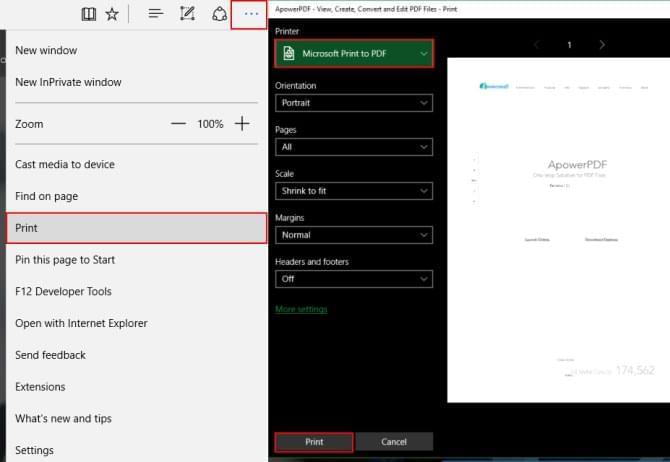
Online hizmetlerle web sayfasını kaydetme
PDFy.net
Web sayfasını PDF’ye dönüştürürken tarayıcı kullanmak istemiyorsanız bunun yerine online uygulamaları deneyebilirsiniz. PDFy.net WEB’den PDF’ye, HTML’den PDF’ye ve JPG’den PDF’ye gibi çeşitli PDF dönüştürme fonksiyonu sunar. Programı kullanmak için “WEB’den PDF’ye” fonksiyona tıklayıp kaydetmek istediğiniz sayfanın URL adresini yapıştırdıktan sonra “Dönüştür” butonuna tıklamanız gerekir. Dosyayı doğruca PC’nize indirmek için işlemin bitmesini beklemelisiniz.
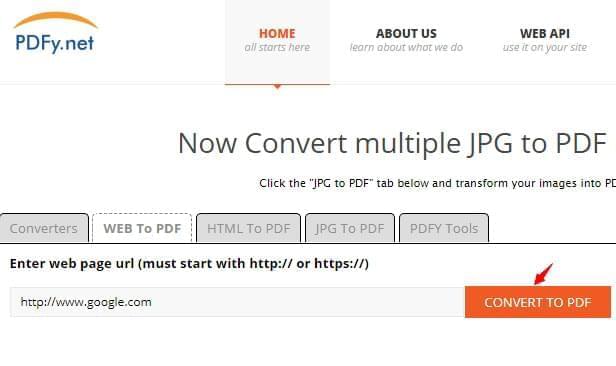
Web2PDF
Listemizdeki bir başka online uygulama Web2PDF‘tir. Sadece bir URL kutusu ve dönüştür butonuyla ara yüzü oldukça basittir. Teknik bilgisi olmayan her hangi biri hiç duraksamadan ya da aklını karıştırmadan bunu kullanabilir. Tek yapılması gereken dönüştürülmek istenen sitenin URL adresini kutuya yapıştırmak ve “Dönüştür” butonuna tıklamaktır. Dönüştürülen dosyayı kaydederken, doğruca bilgisayarı seçebilir ya da bulut depolama alanına gönderebilirsiniz.
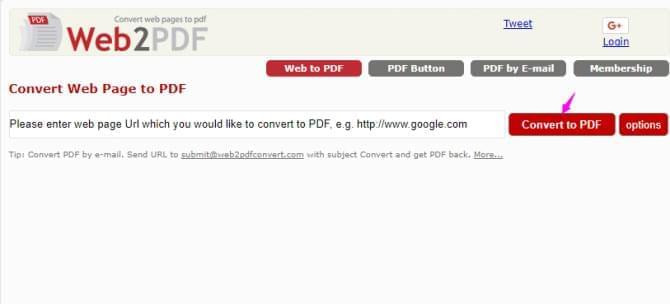
PDFmyURL
PDFmyURL web sayfasını PDF olarak kaydetme konusunda size sunacağımız sonraki online uygulama. Bu araçta, nihai dosya üzerinde gerekli ayarlamaların yapılmasına izin veren bir buton bulunur ve bu şekilde PDF dosyasını tam da görünmesini istediğiniz hale getirebilirsiniz. Dönüştürmek istediğiniz sayfa URL’sini yapıştırıp “Dönüştür” butonuna tıkladığınızda dosyayı otomatik olarak PC’nize indirir ve dönüştürme işlemini tamamlar.
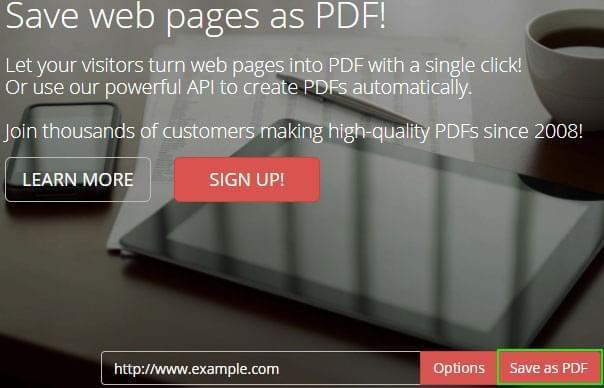
Webpage to PDF
Bu uygulama sadece web sayfasından PDF dönüştürme işlemine ev sahipliği yapar. Programın ara yüzü tüm sayfanın bembeyaz olması nedeniyle açık seçiktir. Bu programla web sayfasını dönüştürürken gri skalasında, manzara modunda, düşük kalitede kaydetme ya da zemin kullanma ya da kullanmama seçeneklerini sunar. İşlemi başlatmak için “Dönüştür” butonuna tıkladığınızda işleminiz hazırdır.
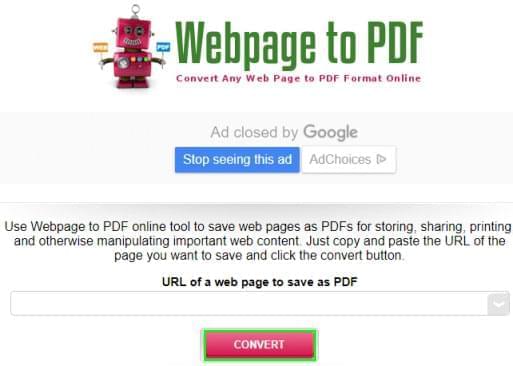
Printfriendly
Biraz önce bahsettiğimiz web sayfasını PDF olarak dönüştürün uygulamalara benzer bir uygulamadan söz edeceğiz. Ancak bu araç diğerlerinin aksine size ilk önce dosyayı öz izlemede görmenizi sağlar. Bu şekilde dosyayı yazdırabilir ya da PDF dosyası olarak kaydedebilirsiniz. Sitenin ara yüzünde kullanılan ağaç tasarımı natürel bir görüntü verir ve sloganları kâğıt ve mürekkepten tasarruf etmektir.
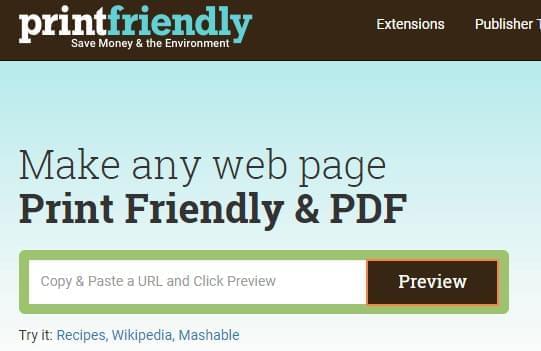
HTM2PDF
Web sayfasını PDF olarak kaydetme işlemi için listemizdeki son web uygulama HTM2PDF‘tir. Dönüştürmek istediğiniz sayfada çalışmak için önce URL adresini kopyalayıp ekrandaki kutuya yapıştırdıktan sonra “Dönüştür” butonuna tıklayın. Dönüştürme işlemi tamamlanınca “İndir” butonunu kullanarak PDF dosyasını PC’ye kaydedebilirsiniz. Ancak programın PDF düzenleme gibi diğer fonksiyonları ücrete tabidir.
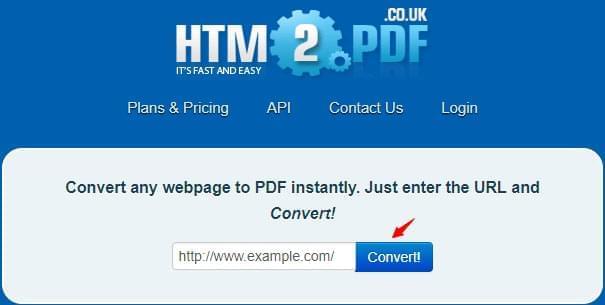
Kaydedilen PDF dosyalarını ApowerPDF ile Düzenleme
Tüm bunların yanında yakın zamanda dönüştürdüğünüz PDF dosyası üzerine metin, şekil, filigran ve resim ekleme gibi düzenleme işlemlerinin kaçınılmaz olduğu durumlarda ApowerPDF gibi istikrarlı bir PDF düzenleme programına ihtiyacınız olur.
Bu programı kullanarak sadece düzenleme değil sıfırdan PDF dosyası oluşturma, birden fazla PDF’yi birleştirme, şifre ve imza ekleme hatta vurgu ve yorum koyma özellikleri bulunur. Bu, kesinlikle deneyeceğinize pişman olmayacağınız hepsi bir arada bir PDF programıdır.
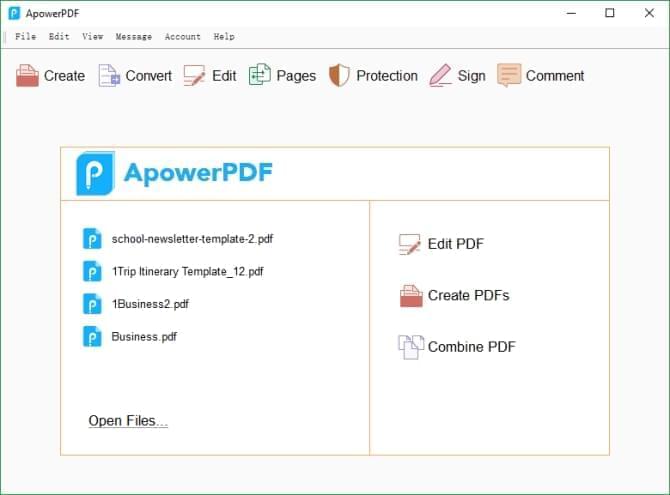
Sonuç
Bunlar hemen kolayca web sayfasını PDF olarak kaydetmenin en iyi 10 yoludur. Yukarıda verdiğimiz çeşitli uygulamalar arasında isteğinize en uygun programı kendiniz seçebilirsiniz. Web sitesini PDF dosyasına hemen dönüştürmek için tarayıcıları kullanmak hızlıdır ancak ek özellikler istiyorsanız ya da tam kapsamlı bir dönüştürücüye ihtiyacınız varsa 6 tane web sayfasından PDF’ye dönüştürme aracından dilediğinizi kullanabilirsiniz.